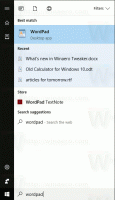เปิดใช้งานอายุแบตเตอรี่โดยประมาณใน Windows 10
วิธีเปิดใช้งานอายุการใช้งานแบตเตอรี่โดยประมาณที่เหลืออยู่ใน Windows 10
ไอคอนพลังงานใน Windows 10 ทำงานเป็นตัวบ่งชี้ระดับแบตเตอรี่ซึ่งแสดงอายุการใช้งานแบตเตอรี่ที่เหลืออยู่ ในการเปิดตัว Windows 10 ครั้งแรก คำแนะนำเครื่องมือสำหรับไอคอนแบตเตอรี่แสดงค่าประมาณของอุปกรณ์ อายุการใช้งานแบตเตอรี่ แสดงเป็นชั่วโมงและนาที บวกกับเปอร์เซ็นต์ที่คำนวณใน เรียลไทม์ อย่างไรก็ตาม ในรุ่นล่าสุด คุณลักษณะนี้ถูกปิดใช้งานโดยค่าเริ่มต้น ดังนั้นนี่คือวิธีการเปิดใช้งาน
ใน Windows 10 ที่ออกล่าสุด คำแนะนำเครื่องมือไอคอนพลังงานแบตเตอรี่มีเพียงเปอร์เซ็นต์ของอายุการใช้งานแบตเตอรี่ที่เหลืออยู่ โดยไม่มีเวลาทำงานโดยประมาณ Microsoft ได้ลบข้อมูลอื่น ๆ เนื่องจากเป็นเพียงข้อมูลที่ไม่ถูกต้อง มันสามารถเปลี่ยนแปลงได้อย่างมากขึ้นอยู่กับงานของคุณ หลังจากที่คุณเปลี่ยนความสว่างของหน้าจอ หรือเมื่อคุณเชื่อมต่อ/ยกเลิกการเชื่อมต่ออุปกรณ์ Bluetooth หรือเปิด/ปิด Wi-Fi
หลังจากเปิดใช้งานคุณสมบัตินี้ คุณจะเห็นอายุการใช้งานแบตเตอรี่โดยประมาณที่เหลืออยู่ในทั้ง ประหยัดแบตเตอรี่ flyout และคำแนะนำเครื่องมือ
คุณลักษณะนี้สามารถเปิดใช้งานได้ด้วยการปรับแต่งรีจิสทรี คุณต้อง เข้าสู่ระบบในฐานะผู้ดูแลระบบ ก่อนดำเนินการต่อ
ในการเปิดใช้งานเวลาโดยประมาณของแบตเตอรี่ที่เหลืออยู่ใน Windows 10
- เปิด แอพ Registry Editor.
- ไปที่คีย์รีจิสทรีต่อไปนี้
HKEY_LOCAL_MACHINE\SYSTEM\CurrentControlSet\Control\Power
ดูวิธีไปที่คีย์รีจิสทรี ด้วยคลิกเดียว. - ทางด้านขวา แก้ไขหรือสร้างค่า DWORD 32 บิตใหม่
EnergyEstimationEnabled.
หมายเหตุ: แม้ว่าคุณจะเป็น รัน Windows 64 บิต คุณยังต้องสร้างค่า DWORD 32 บิต - ตั้งค่าเป็น 1 ในหน่วยทศนิยม
- ตอนนี้, ลบ ค่า DWORD สองค่าต่อไปนี้:
การประเมินพลังงานปิดการใช้งานและUserBatteryDischargeEstimator. - รีสตาร์ท Windows 10 เพื่อใช้การเปลี่ยนแปลง
คุณทำเสร็จแล้ว
ก่อน:
หลังจาก:
หากต้องการยกเลิกการเปลี่ยนแปลงและปิดใช้งานเวลาโดยประมาณสำหรับอายุการใช้งานแบตเตอรี่ของอุปกรณ์ ให้ทำตามขั้นตอนต่อไปนี้
ปิดใช้งานเวลาที่เหลืออยู่โดยประมาณของแบตเตอรี่ (เรียกคืนค่าเริ่มต้น)
- เปิด แอพ Registry Editor.
- ไปที่คีย์รีจิสทรีต่อไปนี้
HKEY_LOCAL_MACHINE\SYSTEM\CurrentControlSet\Control\Power
ดูวิธีไปที่คีย์รีจิสทรี ด้วยคลิกเดียว. - ลบ
EnergyEstimationEnabledค่าทางด้านขวา - ตอนนี้ แก้ไขหรือสร้างค่า DWORD 32 บิตใหม่
การประเมินพลังงานปิดการใช้งาน.
หมายเหตุ: แม้ว่าคุณจะเป็น รัน Windows 64 บิต คุณยังต้องสร้างค่า DWORD 32 บิต - ตั้งค่าเป็น 1 ในหน่วยทศนิยม
- แก้ไขหรือสร้างค่า DWORD 32 บิตใหม่
UserBatteryDischargeEstimator. ตั้งค่าข้อมูลค่าเป็น 1 - รีสตาร์ท Windows 10 เพื่อใช้การเปลี่ยนแปลง
แค่นั้นแหละ.
ไฟล์รีจิสทรี
เพื่อประหยัดเวลาของคุณ คุณสามารถดาวน์โหลดไฟล์ Registry ที่พร้อมใช้งานต่อไปนี้ได้
ดาวน์โหลดไฟล์ Registry
รวมการปรับแต่งการเลิกทำ